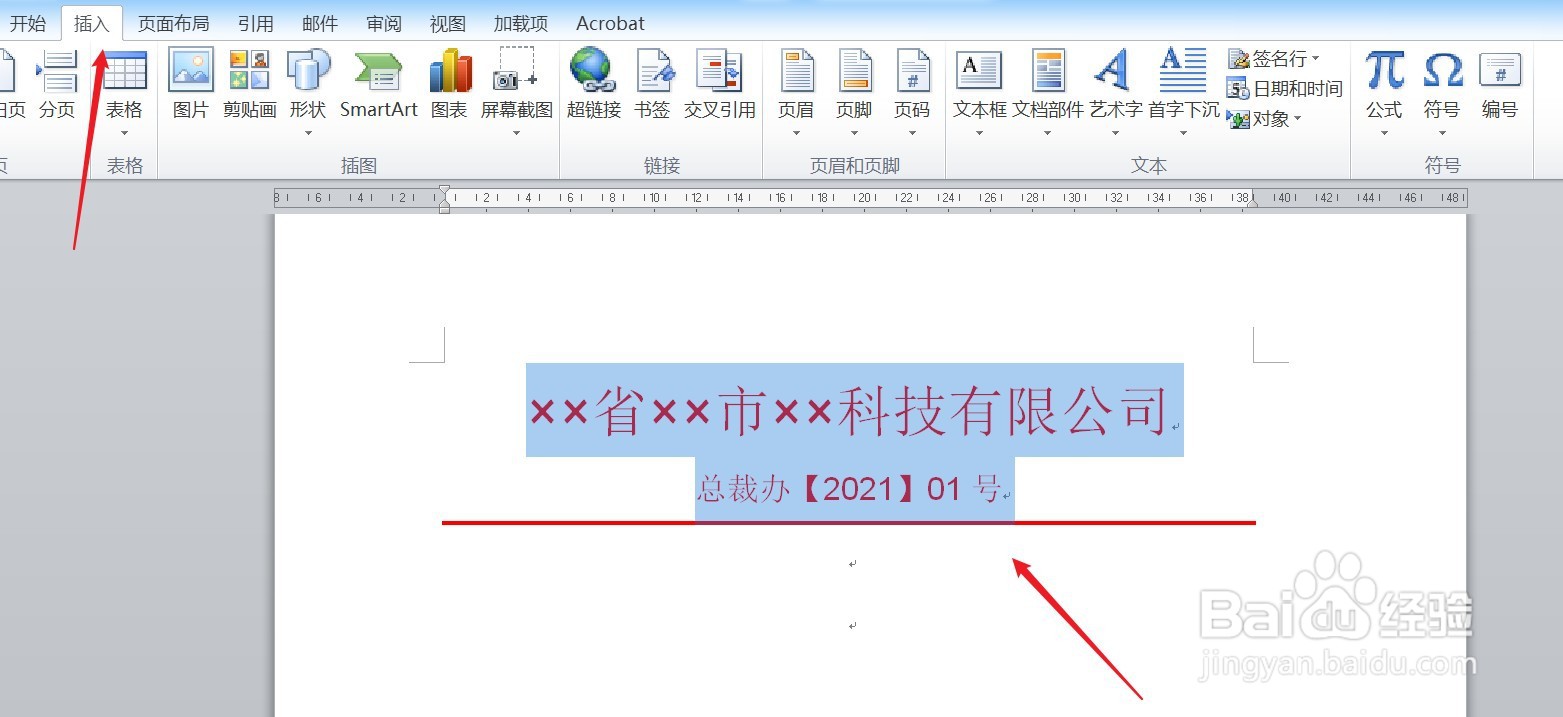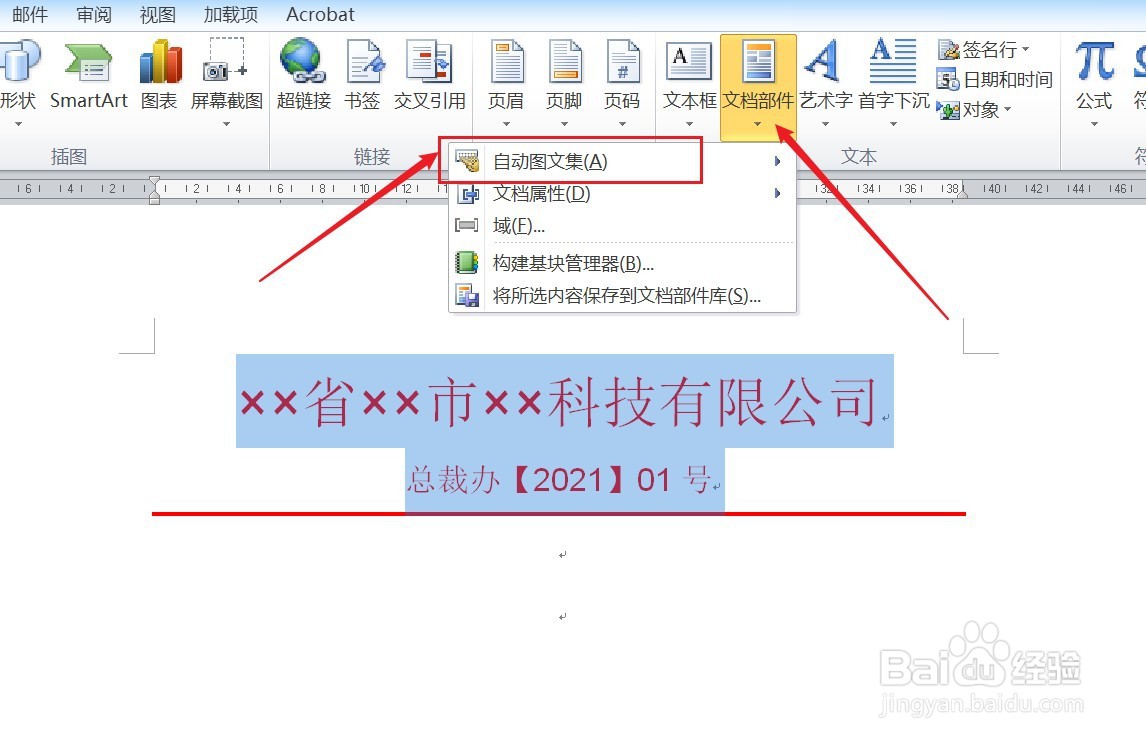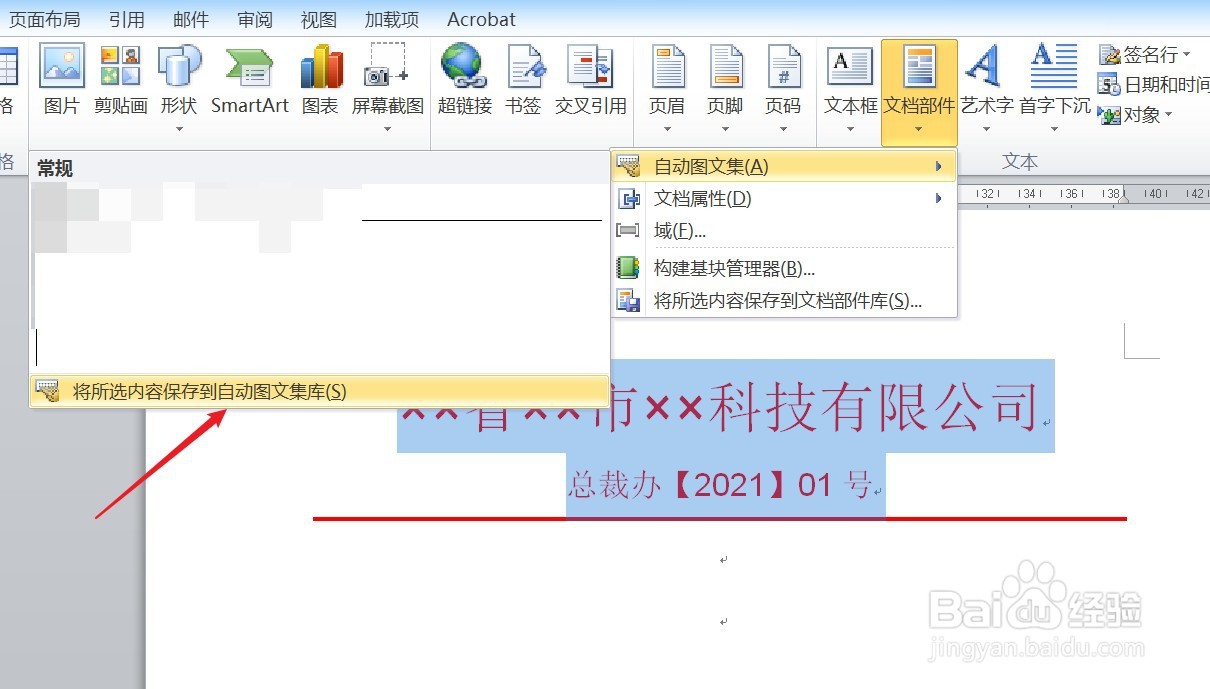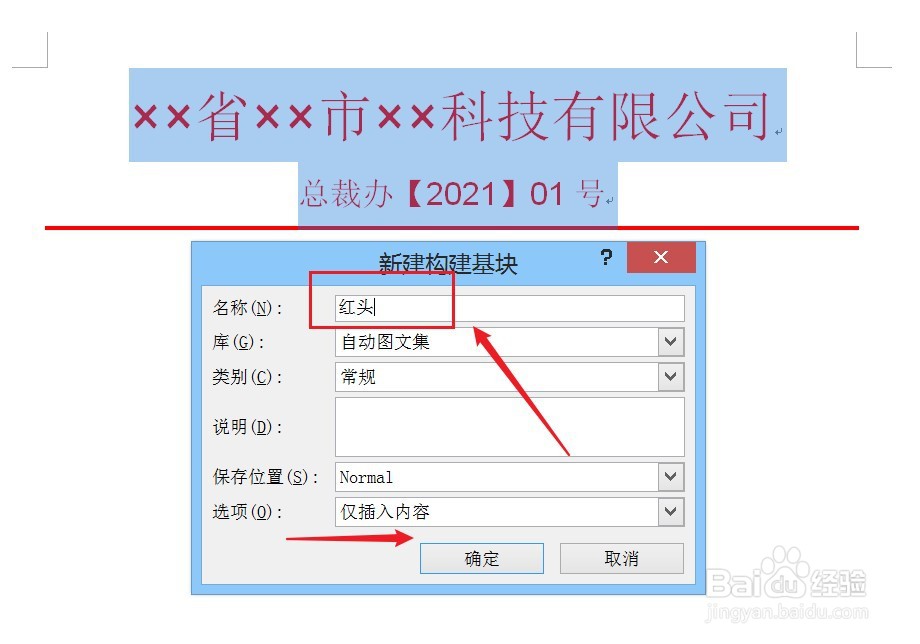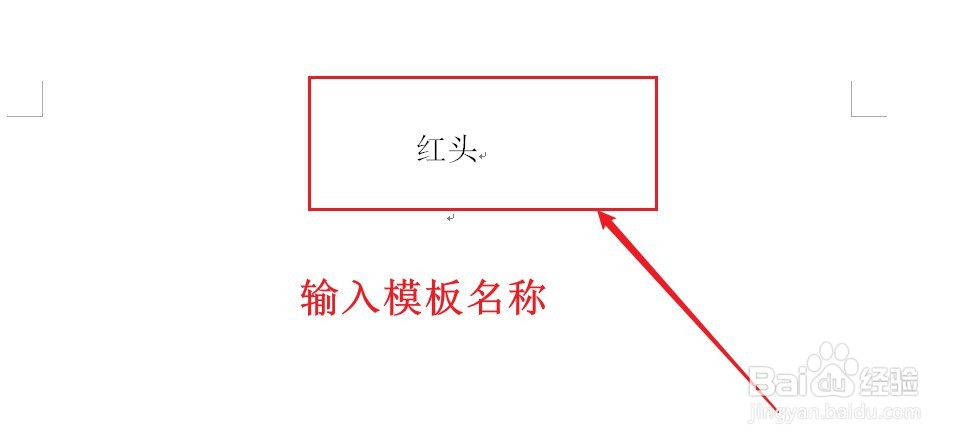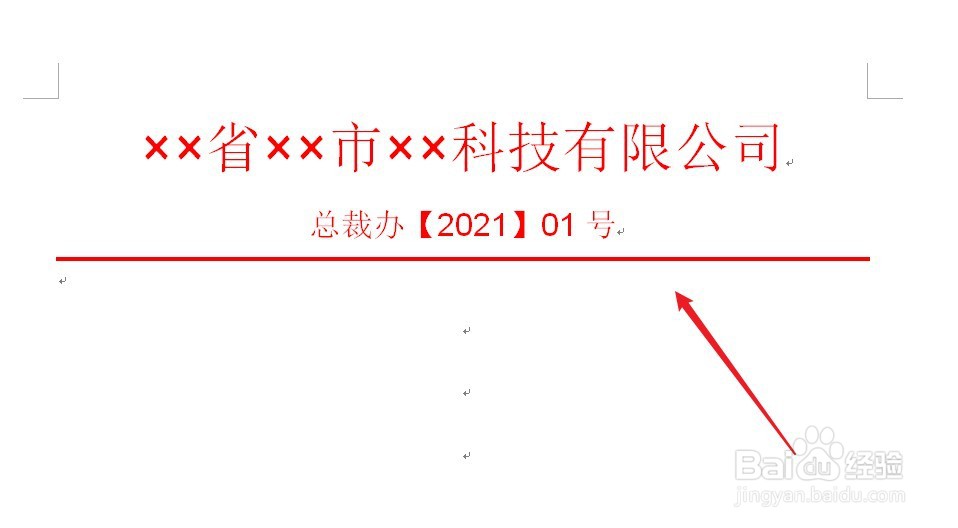Word使用技巧:如何将“红头”保存为模板
1、打开Word文档,先制作“红头”。
2、选中“红头”,选择“插入”标签。
3、选择“文档部件”,点击“自动图文集”。
4、选择“将所选内容保存到自动图文集库”。
5、录入模板的名称,点击“确定”。
6、返回到Word文档,录入模板名称,按回车键,自动生成“红头”,设置完成。
声明:本网站引用、摘录或转载内容仅供网站访问者交流或参考,不代表本站立场,如存在版权或非法内容,请联系站长删除,联系邮箱:site.kefu@qq.com。
阅读量:46
阅读量:33
阅读量:88
阅读量:88
阅读量:91